在Windows 10操作系统中,用户可能会遇到软件安装被阻止的问题,这种情况通常由系统安全设置引起,如Windows Defender或Windows安全中心设置,要解决此问题,有几种方法可以尝试,包括修改安全设置、调整防火墙规则和检查组策略等,下面将详细介绍具体的操作步骤,并提供额外的注意事项和常见问题解答,以帮助用户顺利安装所需软件:
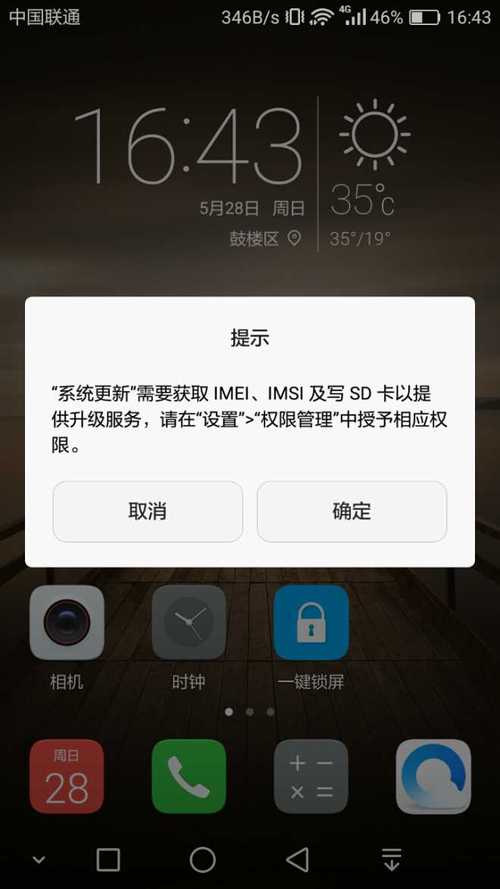
1、修改安全设置
关闭Windows Defender防病毒功能:打开开始菜单,选择“设置”选项,在“更新和安全”中,找到并打开“Windows Defender”,在右侧窗口关闭Windows Defender防病毒功能。
关闭应用和浏览器控制:在“设置”窗口中,选择“更新和安全”选项,在左侧窗口中选择“Windows安全中心”,然后在右侧窗口中选择“应用和浏览器控制”,在“检查应用和文件”栏目下,选择关闭选项。
2、更改防火墙设置
特定应用程序允许通过防火墙:打开【设置】选项,然后选择并打开【网络和Internet】,进入后选择【状态】【Windows防火墙】,在【防火墙和网络保护】页面,选择【允许应用通过防火墙】,对需要安装的软件进行设置,允许其通过防火墙。
3、检查组策略设置
组策略阻止应用程序安装时的解决方法:当弹出错误提示表明组策略阻止了应用软件的安装时,可以通过搜索框查找并打开“组策略编辑器”,在组策略编辑器中,依次浏览至“计算机配置”>“管理模板”>“Windows组件”>“Windows Installer”,然后检查相关设定是否禁止了软件安装,并进行相应的更改。
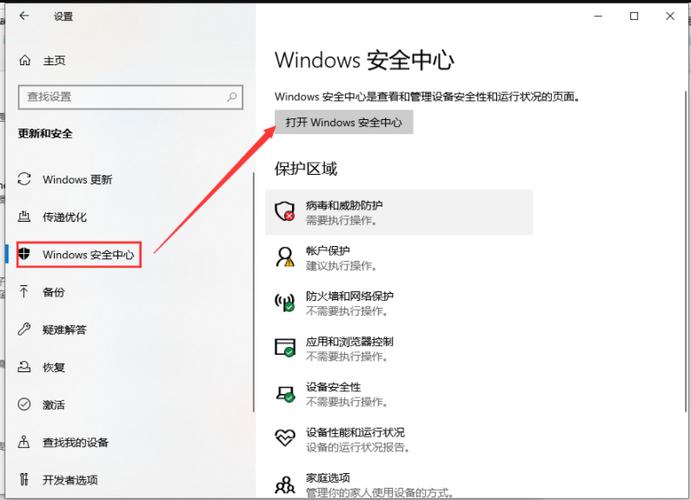
4、用户账户控制设置
调整用户账户控制设置:右键点击“此电脑”,选择“属性”,进入“安全和维护”,点击“更改用户账户控制设置”,降低用户账户控制的级别至“从不通知”,确认修改后重新启动计算机尝试再次安装软件。
5、临时关闭杀毒软件
暂时禁用杀毒软件:除了Windows Defender外,如果安装了第三方杀毒软件,也可能阻止未知来源的软件安装,可以暂时禁用这些软件,在完成安装后再重新启用,以确保系统安全。
6、创建还原点
创建系统还原点:在进行系统设置更改之前,创建系统还原点,以便在任何操作不当导致系统不稳定时,能够迅速恢复到修改前的状态。
7、运行程序兼容性疑难解答

使用程序兼容性疑难解答工具:对于一些旧版软件,可以尝试使用Windows内置的“程序兼容性疑难解答”工具来自动寻找并应用兼容设置。
8、下载最新版软件
确保下载最新版本的软件:安装问题可能是由于软件本身的问题造成的,确保从官方或可信赖的来源下载最新版本,可以减少因软件过时或损坏导致的安装失败。
在面对众多可能的解决方案时,有必要注意以下几点:
在调整任何安全设置之前,确保所下载的软件来源可靠且无恶意软件风险。
尽量在执行系统更改前创建还原点,以防系统稳定性受到影响。
安装完成后,应当恢复安全设置到原始状态,以确保系统安全。
解决Windows 10软件安装被阻止的问题主要涉及修改系统安全设置、调整防火墙规则以及检查组策略等操作,尽管这些操作可以有效地解决问题,但用户在操作时应保持谨慎,避免影响系统的安全性和稳定性,建议在操作前做好充分准备,并在必要时寻求专业帮助。
原创文章,作者:未希,如若转载,请注明出处:https://www.kdun.com/ask/790049.html
本网站发布或转载的文章及图片均来自网络,其原创性以及文中表达的观点和判断不代表本网站。如有问题,请联系客服处理。






发表回复